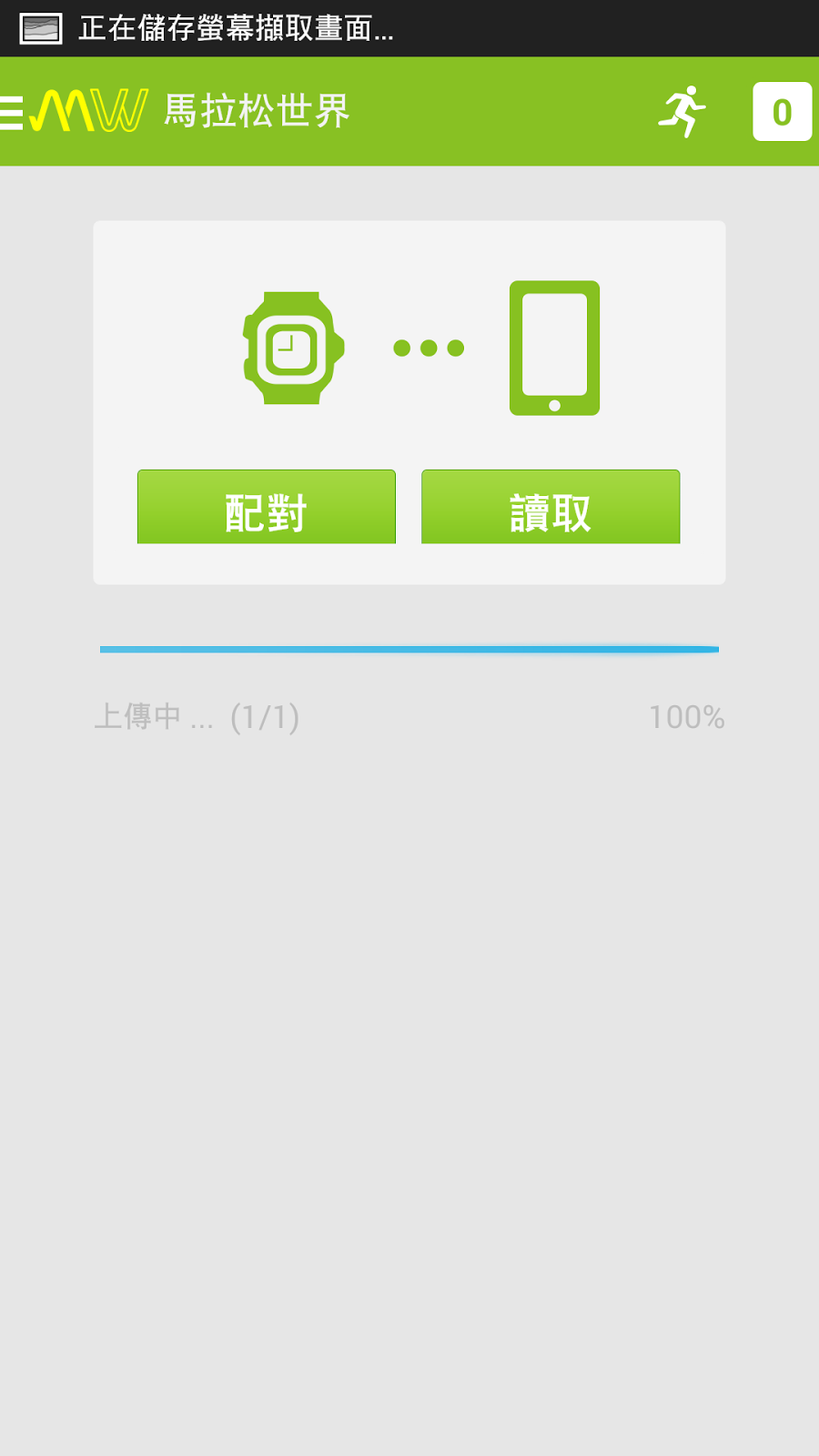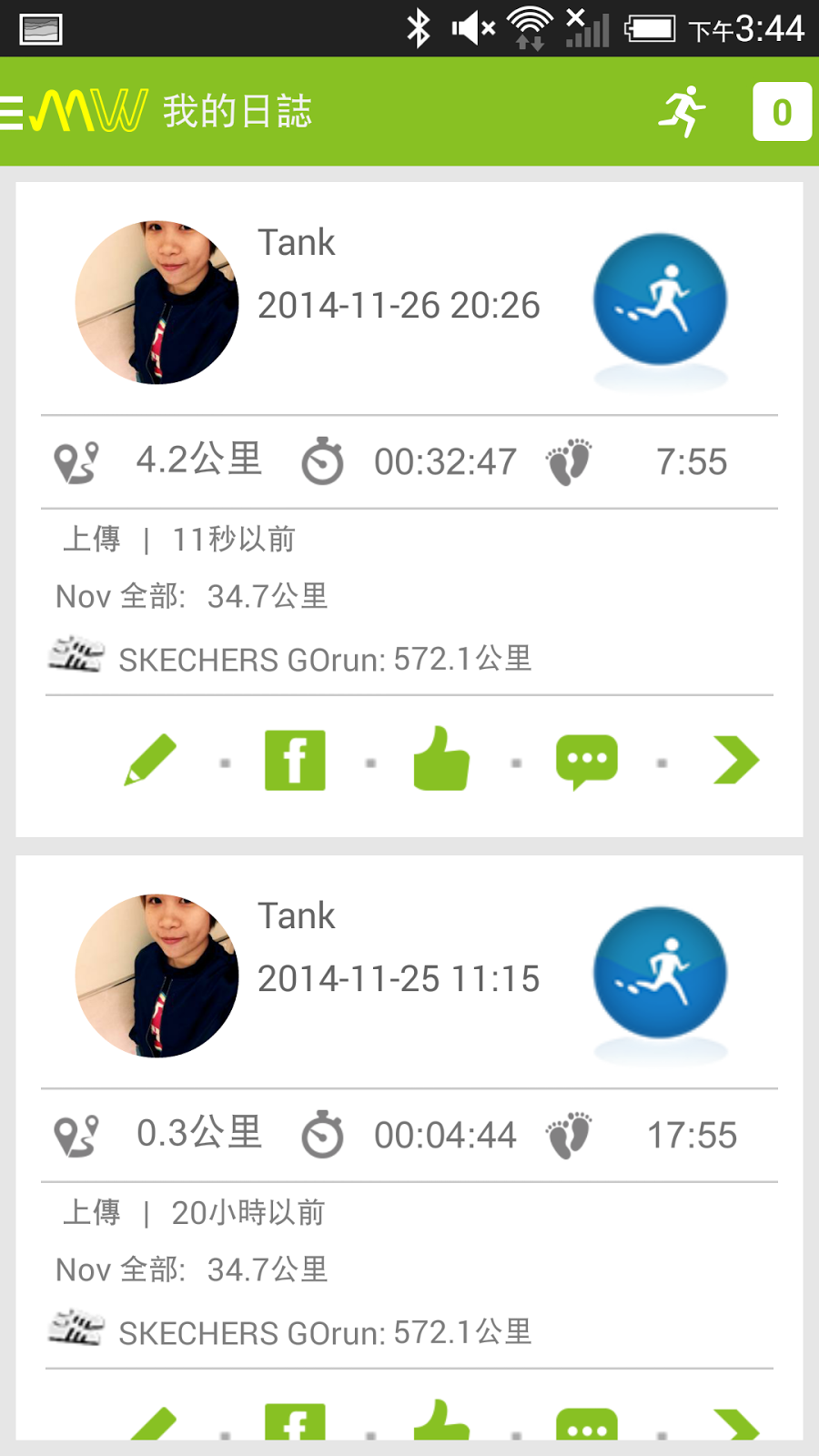**************** ANDROID ****************
1. 至Google Play下載馬拉松世界APP並登入帳號
2. 點擊左邊選單選擇"GPS手錶"
3. 第一次使用請先選擇"配對"
4. MW Watch進入配對模式,[設定]>[連接]>[APP]
當手機端搜尋到MyWatch請點擊此
5. 此時MW Watch會出現一組配對碼,請在手機端正確輸入並按確定
6. 等待MW Watch打勾圖示出現即表示配對成功
※配對動作只需做一次,下一次不需再重新配對
7. MW Watch按左下鍵退出,手機按返回鍵回到馬拉松世界APP並選
※藍牙傳輸在MW Watch任何頁面下都可以執行,請不要再進入[設定]>[連接
若是再次進入會將您的配對紀錄刪除,
8. 等待APP傳輸資料並上傳
9. 上傳成功後APP會自動將您導引至"我的日誌",
※下一次要再使用APP傳輸請直接點擊"讀取"即可
**************** iOS ****************
1. 至App Store下載馬拉松世界APP並登入帳號
2. 點擊左邊選單選擇"GPS手錶"並選擇"讀取軌跡"
3. 第一次使用請先將MW Watch進入配對模式,[設定]>[連接]>[APP]
4.此時MW Watch會出現一組配對碼,請在手機端正確輸入並按確定
5. 等待MW Watch打勾圖示出現即表示配對成功
※配對動作只需做一次,下一次不需再重新配對
6. 配對完後APP會自動讀取軌跡
※藍牙傳輸在MW Watch任何頁面下都可以執行,請不要再進入[設定]>[連接
7. 等待APP傳輸資料並上傳
8. 上傳成功後按OK會回到"我的日誌",
※下一次要再使用APP傳輸請直接點擊"讀取"即可